macOS Tahoe 26
Mac 使用手册

在 Mac 上共享屏幕时使用辅助功能设置
在 Apple 远程桌面 ![]() 或“屏幕共享” App
或“屏幕共享” App ![]() 中控制其他 Mac 时,你可以使用以下辅助功能设置:
中控制其他 Mac 时,你可以使用以下辅助功能设置:
旁白
增强对比度
减弱动态效果
无需用颜色区分
降低透明度
工具栏按钮形状
缩放
若在屏幕共享期间打开任何辅助功能设置,这些设置会在远程设备上暂时启用,之后在屏幕共享结束时便会恢复之前的设置。与你共享屏幕的人不会收到你正在使用辅助功能设置的通知。
如果你的设备在屏幕共享开始前已启用旁白,那么当屏幕共享开始后,你会自动收到在远程设备上打开旁白的提示。请参阅在与其他 Mac 共享你的屏幕期间使用旁白。
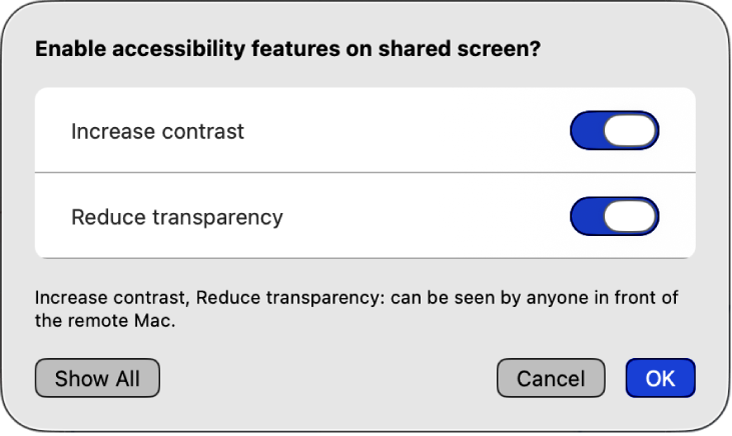
【注】若要在屏幕共享期间使用辅助功能设置,两台 Mac 电脑都必须使用 macOS Tahoe。屏幕共享开始前,你还必须在设备上启用至少一项辅助功能。
共享屏幕时使用辅助功能设置
在 Mac 上的“屏幕共享” App
 或 Apple 远程桌面
或 Apple 远程桌面  上开始屏幕共享会话。
上开始屏幕共享会话。在“显示”菜单中,选取“辅助功能”。
选择要在远程设备上使用的辅助功能设置。
【注】如果选择“缩放”,在使用“跟随键盘焦点移动”时,“缩放”会跟随键盘焦点移动。你可以放大共享屏幕并随着焦点移动。
将辅助功能设置添加到屏幕共享工具栏
你可以将辅助功能工具栏项添加到“屏幕共享”或 Apple 远程桌面工具栏,以便在屏幕共享期间更轻松访问。
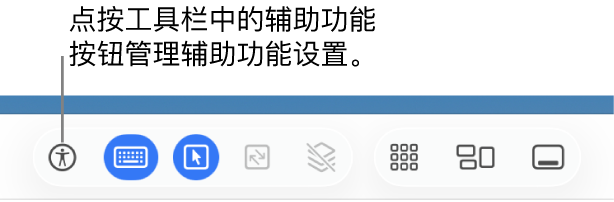
在 Mac 上的“屏幕共享” App
 或 Apple 远程桌面
或 Apple 远程桌面  上开始屏幕共享会话。
上开始屏幕共享会话。执行以下一项操作:
在菜单栏中,选择“自定义工具栏”。
在工具栏中,按住 Control 键点按,然后选择“自定义工具栏”。
将
 拖入“屏幕共享”工具栏或 Apple 远程桌面工具栏。
拖入“屏幕共享”工具栏或 Apple 远程桌面工具栏。
将 ![]() 添加到工具栏后,你可以选择要在远程设备上使用的辅助功能设置。
添加到工具栏后,你可以选择要在远程设备上使用的辅助功能设置。
感谢您的反馈。